GameMaker
- Gaming
- 10-12 ani
- 3h

Aomeniul ştiinţei:
Nivelul clasei:
V rsta elevilor:
Timp total:
Timp de pregatire:
Timp de predare:
Metodologia de predare utilizată:
În timpul acestei lecții vor fi folosite două metode. Prima parte se va baza în principal pe instrucțiuni pentru a învăța elementele de bază.
În cea de-a doua parte vom folosi învățarea bazată pe anchetă.
Din moment ce li s-a oferit baza pentru a începe, ei pot investiga modul în care funcționează software-ul în a doua parte prin încercare și eroare.
Concepte cheie:
Programare, TIC
Overview
Introducere în lecție
În această lecție, elevii învață să proiecteze și să programeze singuri un joc pe calculator, astfel încât jocul să funcționeze așa cum doresc ei. Ei învață să facă un joc simplu. Pe această bază, ei pot continua să lucreze acasă la jocul lor de vis!
Student mission
Ai fost invitat să te alături unui designer de jocuri pentru a-ți proiecta propriul joc. Înainte de a putea proiecta jocuri mari și complicate (cum ar fi Fortnite), trebuie să începi cu elementele de bază: Gamemaker
Ești responsabil pentru: proiectarea și programarea jocului.
21st century technical skills gained through this activity
Creativitate: Elevii trebuie să vină cu și să dezvolte propriul concept de joc. De asemenea, va trebui să fie gândit și modul în care va arăta jocul.
Inovație: aplicarea de noi cunoștințe.
Gândire critică: să se gândească la faptul că un joc simplu înseamnă mai mult de lucru pentru a se dezvolta.
Rezolvarea problemelor: Investighează de ce jocul lor (sau o parte din el) nu funcționează corect.
Cunoștințe tehnologice: cuvinte noi referitoare la joc despre care elevii învață, cum ar fi: sprite, obiecte, evenimente,…
Related job roles
Informații legate de carieră
Designer de jocuri:
Design grafic de jocuri:
Un designer de jocuri trebuie să proiecteze și conținut grafic. Adesea, ele încep și cu importul de imagini.
Programator:
Există doar o mică diferență între un programator care proiectează jocuri și un programator care poate proiecta site-uri web. Elementele de bază sunt în mare parte aceleași. Aceste abilități învățate pot fi utilizate pentru ambele profesii.
Alte profesii:
– dezvoltator de site-uri web
-inginer
-suport TIC în companii
Differentiation strategies to meet diverse learning needs
În prima lecție, elevii învață elementele de bază, nu există o diferențiere individuală.
În următoarea parte a lecțiilor, prin rezolvarea problemelor și provocărilor, se va observa o diferență între elevi.
Elevii care sunt mai puțin fluenti primesc sarcini scurte și ușoare (cum ar fi adăugarea de sunete).
Elevii care pot face față mai rapid materialelor dificile de învățare pot trece apoi la următoarele sarcini și provocări.
În acest fel, toată lumea va progresa și va dobândi cunoștințe.
Diferențierea pentru elevii mai slabi:
Adăugarea sunetelor atunci când câștigă puncte.
Schimbarea fundalurilor
Adăugarea mai multor obiecte
Diferențierea pentru elevi mai puternici:
Adăugarea unei camere noi.
Adăugarea de condiții noi în camere
Programarea unui pasaj secret
Adăugarea inamicilor (gardieni).
Lesson plan
Timpul pentru această lecție poate varia de la 2h la 2h30 pentru a stăpâni elementele de bază.
Pot fi adăugate diverse extensii.
Time to complete Lesson
A După această lecție, elevii vor avea următoarele cunoștințe:
– Cunoștințe pentru a transforma imaginile în obiecte programabile.
– Să poată programa obiecte.
– Să fie capabili să proiecteze jocuri.
– Să poată programa cu condiții (dacă, atunci) programarea poate fi aplicată și în alte sectoare, cum ar fi industria etc.
– Să poată efectua calcule matematice.
– Să poată utiliza codificarea de bază. Să poată utiliza gândirea computațională.
– Să fie în măsură să raționeze logic
Expected Learning Outcomes
Înainte de a începe această lecție:
– Elevii ar trebui să fie capabili să lucreze suficient cu computerul.
– Elevii trebuie să înțeleagă limba engleză de bază.
În timpul lecției, elevii pot căuta deja semnificația unor cuvinte precum: sprite, obiecte, evenimente, …
Prior knowledge and vocabulary
Utilizați modelul de anchetă științifică și șablonul Testați-vă ideea pentru a vă ajuta cu întrebarea de investigație. Vezi anexele I și II.
Science and Engineering/Math Practices
Lista rezultatelor învățării conform curriculumului și/sau criteriilor de evaluare:
Elevii investighează nevoi, întrebări și probleme și proiectează o soluție care să corespundă criteriilor predefinite.
Elevii combină obiectivele de cercetare, proiectare și realizare. Ei testează realizările în funcție de nevoi și criterii și fac propuneri pentru a îmbunătăți proiectarea sau procesul de producție.
În acest fel, ei dezvoltă o perspectivă asupra metodelor de proiectare și a tehnicilor de realizare și a interacțiunilor lor.
Elevii argumentează alegerile atunci când rezolvă probleme în contexte STEM.
Elevii ilustrează relația dintre societate și „cercetare și dezvoltare”.
Elevii aplică competențele digitale în mod funcțional.
Elevii examinează un sistem de control cu organe de intrare și ieșire.
Curriculum Alignment
Implicarea: Profesorul îi ajută pe elevi să reflecteze la ceea ce știu deja și să identifice eventualele lacune de cunoștințe. Este important să se stimuleze interesul față de conceptele viitoare, astfel încât elevii să fie pregătiți să învețe. Profesorii îi pot însărcina pe elevi să adreseze întrebări inițiale sau să noteze ceea ce știu deja despre subiect. Acesta este și momentul în care conceptul este prezentat elevilor pentru prima dată.
Materiale: exemple de jocuri, calculator,…
Pregătirea: [ 30] Minute
Facilitarea experienței de învățare: [10 ] Minute
Tranziția: [ 15] Minute
Profesorul : În primul rând, profesorul prezintă câteva exemple de jocuri care pot fi create cu Gamemaker. Acestea sunt în mare parte jocuri 2D. Apoi sunt prezentate și alte posibilități, cum ar fi: jocuri VR, jocuri 3D, jocuri tactice…
Împreună cu elevii, o discuție în clasă poate fi apoi începută pentru a răspunde la câteva întrebări, cum ar fi:
– Ce este un joc third person?
-Ce este un joc first person?
-Cât timp credeți că petrec designerii lucrând la un joc precum Fortnite?
Elevii: vor lua în considerare pașii majori prin care un joc poate fi dezvoltat
Explorarea : În timpul fazei de explorare, elevii explorează în mod activ noul concept prin experiențe concrete de învățare. Li s-ar putea cere să parcurgă metoda științifică și să comunice cu colegii lor pentru a face observații. Această fază permite elevilor să învețe într-un mod practic.
Materiale: calculatoare și exemple de jocuri.
Pregătirea: [ 15] Minute
Facilitarea experienței de învățare: [5 ] Minute
Tranziția: [ 15-20] Minute
Profesorul: va asigura fiecărui computer un exemplu de joc terminat. Cel mai simplu mod este de a realiza un stick USB cu:
-Un exemplu de joc
-Fișiere pe care elevii le pot folosi (imagini și fundaluri)
– Software-ul de instalare Gamemaker 8.1
Elevii:
Vor juca un joc existent din care va trebui să pună o serie de întrebări.
Trebuie să se se gândească la modul în care un astfel de joc poate fi dezvoltat:
- Ce posibilități există.
- Ce comenzi pot folosi pentru a controla un joc.
Este important ca elevii să pună întrebări bine gândite despre elementele care trebuie programate.
Probabil, ei vor începe cu piese mai mari, dar cu întrebările potrivite din partea profesorului, acest lucru poate fi împărțit în piese programabile mai mici.
Elevii pot găsi informații suplimentare prin intermediul videoclipurilor de pe Youtube https://www.youtube.com/watch?v=UKHrvdJU0Gw
Explicația: Aceasta este o etapă condusă de profesor care îi ajută pe elevi să sintetizeze noi cunoștințe și să pună întrebări dacă au nevoie de clarificări suplimentare. Pentru ca etapa de explicare să fie eficientă, profesorii ar trebui să le ceară elevilor să împărtășească ceea ce au învățat în timpul etapei de explorare înainte de a introduce informații tehnice într-o manieră mai directă, conform „Modelului de instruire 5E: O abordare a ciclului de învățare pentru predarea științei bazată pe investigație”. Acest lucru este, de asemenea, atunci când profesorii folosesc videoclipuri, software de calculator, sau alte ajutoare pentru a îmbunătăți înțelegerea.
Materiale: calculatoare
Pregătirea: [5 ] Minute
Facilitarea experienței de învățare: [ 15] Minute
Tranziția: [45 ] Minute
Profesorul : va parcurge manualul pas cu pas cu clasa. Profesorul va oferi un manual pentru fiecare elev. Dacă elevul dorește să lucreze mai repede, poate merge oricând mai departe. De asemenea, este foarte ușor să se uite înapoi dacă ceva nu a fost clar.
După fiecare explicație a profesorului, elevii trebuie să execute și ei acțiunea și să o programeze.
Elevii :
Împreună cu profesorul, elevii trec prin elementele de bază ale Gamemaker:
– Proiectarea sprite
-Crearea obiectelor
– Crearea fundalurilor
– Crearea camerelor
– Programarea obiectelor
Aceasta este lecția de bază. Toți acești pași pot fi găsiți în anexa 3.
Elaborarea: Faza de elaborare a modelului 5E se concentrează pe acordarea spațiului elevilor pentru a aplica ceea ce au învățat. Acest lucru îi ajută să dezvolte o înțelegere mai profundă. Profesorii pot cere elevilor să creeze prezentări sau să efectueze investigații suplimentare pentru a consolida noile abilități. Această fază permite elevilor să-și consolideze cunoștințele înainte de evaluare.
Materiale: Calculatoare
Pregătirea: [5 ] Minutes
Facilitarea experienței de învățare: [ 10] Minute
Tranziția: [15-60 ] Minute
Profesorul:
Profesorul poate pregăti unele sarcini în avans. Cel mai bine este dacă elevii înșiși vin cu completări bazate pe o problemă.
Elevii :
Cursanții vin cu propriile extensii la o problemă pe care o întâmpină în timpul programării.
Exemple de extensii:
– Programare sunete
– Joc terminat cu un scor 0
– Programarea unei camere suplimentare
– Programarea mai multor bombe
– Programarea diferitelor niveluri
– Adăugarea mai multor jucători la joc
Evaluarea: Modelul 5E permite evaluarea atât formală, cât și informală. În această fază, profesorii își pot observa elevii și pot vedea dacă au o înțelegere completă a conceptelor de bază. De asemenea, este util să observăm dacă elevii abordează problemele într-un mod diferit, în funcție de ceea ce au învățat. Alte elemente utile ale fazei de evaluare includ autoevaluarea, evaluarea de la egal la egal, temele scrise și examenele.
Materiale: Calculatoare
Pregătire: [ 5] Minute
Facilitarea experienței de învățare: [5 ] Minute
Tranziție: [ 15] Minute
Profesorul : Profesorul va oferi o scurtă explicație despre cum va fi evaluat jocul.
Jocul va fi jucat de un coleg. Dacă colegul poate juca jocul fără probleme, jocul este bine construit.
Elevii vor:
Dacă se fac greșeli, cei doi elevi vor căuta împreună o soluție. În acest fel, ei învață să lucreze împreună și să fie concentrați pe soluții.
După ce au jucat, elevii se evaluează reciproc. (evaluare de la egal la egal)
Sarcini de învățare independentă (ILT): Oferă elevilor două-trei provocări pe care să le termine înainte de următoarea lecție.
Sarcinile suplimentare trebuie date în ordinea dificultății.
Posibile Probleme ar putea fi:
Proiectarea unui concept de joc bazat pe un joc existent (de exemplu Pac-Man).
Proiectarea unui joc cu mai multe niveluri.
Jocul trebuie să conțină noi sprite-uri.
Jocul trebuie să conțină sunete.
Lesson
Strategii pentru feedback-ul elevilor în cadrul lecției
Elevii își pot juca jocul împreună și își pot oferi feedback unii altora.
Dacă un elev nu poate rezolva o problemă, el/ea poate oricând să apeleze la un coleg pentru sfat.
Student feedback
Alinierea abilităților și cunoștințelor dobândite la alte materii și, de asemenea, profesorii ar putea dori să extindă lecția în diferite moduri.
Formule cu scor: matematică
Design sprite: artă
Utilizarea limbii dacă engleza nu este limba principală.
Curriculum mapping of outcomes attained
Descrieți tipul (tipurile) de evaluare care este potrivit pentru lecție.
Elevii trebuie să rezolve câteva întrebări după pregătirile pe care trebuie să le facă acasă.
După terminarea jocului, elevii își prezintă jocul făcând o prezentare.
Elevii pot verifica dacă au toate abilitățile în timpul temelor sau al antrenamentelor suplimentare.
Ei pot crea, de asemenea, un design de joc sau sprite-uri acasă, în pregătirea unei lecții.
Materials
Materiale utilizate pentru lecție și resurse online
Calculatoare/laptop-uri Windows 7-10 (Software-ul Gamemaker nu este instalabil pe dispozitivele IOS)
Beamer și ecran mare
Gamemaker
Puteți descărca software-ul pentru Gamemaker de pe următorul site:
https://game- maker.en.uptodown.com/windows
informații suplimentare: https://www.youtube.com/watch?v=UKHrvdJU0Gw
Preparation
Descrierea activităților care trebuie pregătite înainte de lecție
Se va crea un folder care conține tot ce au nevoie elevii.
Acest folder conține
– Sprites (imagini care pot fi folosite în joc.)
– Fundaluri (imagini care pot fi folosite în joc.)
– Exemplu de joc
– Software: Game Maker Installer
Desigur, software-ul trebuie să fie instalat și pe calculatoare.
Team Work
Descrierea. competențelor secolului 21 dobândite prin rolurile posturilor de muncă
Ecuson cu nume cu competențe ale ocupațiilor secolului 21, pe care elevii îl pot purta atunci când realizează scenariile bazate pe muncă. Se recomandă ca elevii să se rotească pentru a experimenta abilitățile necesare pentru fiecare loc de muncă.
Creativitatea: Creativitatea este necesară în diferite profesii. Indiferent dacă este un inventator care trebuie să proiecteze un braț robot sau un profesor care trebuie să proiecteze lecții originale.
Inovația: Inovația este importantă și în diverse profesii pentru a optimiza anumite acțiuni. De exemplu, o asistentă care învață să lucreze cu un sistem digital de urmărire a pacientului.
Gândirea critică: Gândirea critică este importantă în fiecare profesie. de exemplu, un om de știință care dezvoltă un medicament și încearcă să-l dezvolte în așa fel încât să nu existe efecte secundare.
Rezolvarea problemelor: Gândirea de rezolvare a problemelor poate fi folosită de un mecanic care încearcă să remedieze o defecțiune a unei mașini.
Educație tehnologică: mai devreme sau mai târziu, vei intra în contact cu noile tehnologii în fiecare profesie. De exemplu, roboții care efectuează intervenții chirurgicale.
Rubrics
Includeți un ghid de punctare pentru a evalua calitatea răspunsurilor la evaluare ale elevilor.
Jocul pe care elevii îl proiectează poate fi evaluat în diferite moduri. Este important să alegeți ce să evaluați. De asemenea, cel mai bine este să comunicați acest lucru elevilor. Câteva puncte de evaluat sunt:
– Designul
– Munca independentă
– Atitudinea
– Finisarea și detaliile
– Aspectul jocului
– Colaborarea
– extinderea
Puteți utiliza următoarea diagramă pentru a evalua elevii.
| Nu este independent | semi independent | independent | |
|---|---|---|---|
| Proiectare | Elevii au solicitat adesea ajutor sau au cerut constant confirmare. | Elevii aveau uneori nevoie de ajutor în realizarea jocului lor. | Elevii au creat baza jocului lor complet independent. |
| Finisare și detalii | Jocul funcționează, dar nu s-au adăugat suplimente. | Au fost adăugate suplimente, dar profesorul a trebuit să ajute în mod regulat. | Elevii au adăugat suplimente complet independent. |
| Aspectul jocului | Jocul arată exact ca în exemplu, fără nicio intrare. | Exemplul jocului a fost parțial urmat, dar au fost adăugate și idei proprii. | Elevii au creat propriul lor aspect al jocului și l-au rezolvat. |
| Colaborare | Profesorul trebuie întotdeauna să ajungă la un compromis, munca nu progresează din cauza discuțiilor sau munca se face fără consultare. | Elevii lucrează împreună la un joc, dar uneori este necesară o intervenție a profesorului din cauza discuțiilor sau a dezacordurilor. | Elevii lucrează împreună în mod constructiv, discută și colaborează la un joc. |
| Extindere | Nu există extensie | Există o extensie, dar este limitată sau copiată. | Studenții au venit ei înșiși cu o extensie. |
| slabă | moderată | mare | |
| Atitudine | Nu a existat niciun interes sau angajament. | Elevii au făcut tot posibilul, dar erau adesea distrași sau nu erau la sarcină uneori. | Elevii se aplică cât mai bine, indiferent dacă materia li se potrivește sau nu. |
Ek
Anexa. I.
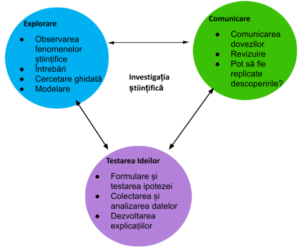
Anexa. II.
| Testează-ți organizatorul de idei | |
|---|---|
Întrebarea dvs. ar trebui să facă legătura între variabila manipulată și variabila care răspunde. |
Întrebare de investigație:Cum sunt făcute jocurile, din ce părți constă un joc?
|
Ipoteza ta ar trebui să fie scrisă ca o declarație „DACĂ, ATUNCI, PENTRU CĂ”. |
|
|
|
Creați o listă cu toate materialele de care aveți nevoie.
|
|
ar trebui să includă…
|
|
|
|
|
|
| 8. Analiza
● Discutați sursele potențiale de eroare și influența potențială asupra rezultatelor dvs.
● Oferiți idei despre cum și de ce ar putea fi îmbunătățit designul experimental.
● Descrieți date surprinzătoare.
● Enumerați idei pentru revizuirea ideii de testare sau idei noi legate de testare.
9. Prezentați-vă concluziile clasei
|
|
|
|
Anexa III.
Tutorial
Primul tău joc
Bine ați venit la Game Maker. Acest tutorial vă arată cum să creați primul joc. Va dura doar 45-60 de minute pentru a finaliza și vă va învăța noțiunile de bază importante ale Game Maker.
Presupunem că rulați Game Maker în modul Simplu. (Puteți vedea acest lucru în legenda ferestrei.) Dacă nu, faceți clic pe meniul Fișier și apăsați Modul avansat pentru a elimina bifa.
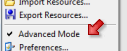
În jocul pe care îl creăm, unele bucăți de fructe se mișcă. Jucătorul trebuie să facă clic pe fructe cu mouse-ul pentru a le colecta. Pentru fiecare fruct colectat, se pun puncte. Fructele care se mișcă rapid oferă mai multe puncte decât fructele lente. Și există bombe situate în jur, pe care ar trebui să le eviți. Jocul va arăta după cum urmează:
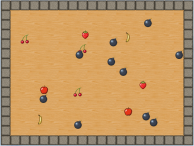
Adăugarea de sprite-uri
Jocul nostru are nevoie de imagini pentru pereți, fructe și fantome. Astfel de imagini se numesc sprite-uri în Game Maker. Deci, primul pas este de a adăuga unele sprite-uri. Pentru a adăuga un sprite faceți clic pe meniul Resurse și apăsați Creați Sprite sau faceți clic pe butonul cu simbolul Pacman:
![]()
Va apărea o formă destul de goală. În această formă, apăsați butonul Load Sprite.
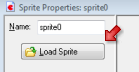
În selectorul de fișiere care apare deschideți folderul Tutorial1 și acolo faceți dublu clic pe image wall.png. (Dacă nu vedeți folderul Tutorial1, ar trebui să navigați în selectorul de fișiere la folderul în care a fost instalat Game Maker. Acolo veți găsi un folder Sprites și în el veți găsi folderul Tutorial1 cu sprite-uri.)
Forma de sprite ar trebui să arate acum imaginea blocului de perete. S-ar putea să doriți să dați un nume adecvat pentru sprite, de exemplu, spr_wall.
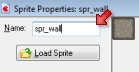
Acum apăsați butonul OK pentru a închide formularul. În partea stângă a ferestrei Game Maker ar trebui să vedeți acum sprite-ul tocmai adăugat. În același mod, adăugați sprite-uri pentru măr, banană, bombă, cireșe și căpșuni și dați-le nume adecvate. Lista din partea stângă a ferestrei ar trebui să arate acum după cum urmează:
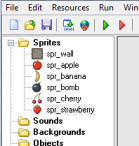
Înainte de a continua, este posibil să doriți să vă salvați munca. Faceți clic pe meniul Fișier, apăsați Salvare și selectați o locație și un nume de fișier adecvat. Rețineți că fișierul va primi extensia .gmk. Toate fișierele create cu Game Maker vor avea acea extensie.
Crearea Obiectelor
Sprites sunt doar imagini. Nu fac nimic. Dar obiectele din joc trebuie să efectueze acțiuni. Ele trebuie să se deplaseze, să reacționeze la clicurile mouse-ului etc. Deci, următorul pas este crearea unor obiecte. Vom începe cu obiectul de perete. Pentru a adăuga un obiect, faceți clic pe meniul Resurse și apăsați Creare obiect sau faceți clic pe butonul cu bila albastră.
![]()
Forma care apare ar putea arăta puțin complicată, dar nu vă faceți griji. În curând va deveni clar.
Mai întâi dăm obiectului un nume adecvat obj_wall. Apoi, pentru a-i da sprite-ul corespunzător, faceți clic pe pictograma meniu din dreapta <no sprite> iar din meniul care apare selectați sprite de perete:
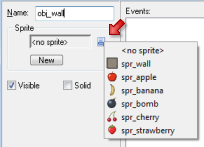
Obiectul de perete trebuie să fie solid pentru că nu dorim ca fructul să se miște prin el. În acest scop, apăsați caseta de selectare Solid pentru a o selecta. Deoarece peretele nu mai are nevoie de un comportament suplimentar, apăsați butonul OK pentru a închide formularul. Obiectul de perete ar fi trebuit să apară acum în lista din stânga. Mai bine salvați-vă munca înainte de a continua.
Obiectul Măr
Acum vom crea obiectul Măr. Apăsați din nou butonul de pe bara de instrumente cu bila albastră, pentru a crea un obiect nou. Dați obiectului ca nume obj_apple și selectați sprite-ul Apple pentru el. Mărul nu este solid. Deci, forma ar trebui să arate după cum urmează:
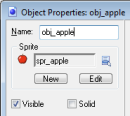
Obiectul nostru Apple va avea nevoie de un anumit comportament. În primul rând trebuie să se miște. Și în al doilea rând trebuie să reacționeze la clicurile mouse-ului. În Game Maker comportamentul este definit după cum urmează: Obiectele primesc evenimente. Un eveniment se întâmplă atunci când, de exemplu, obiectul este creat, când se ciocnește cu un alt obiect și când utilizatorul apasă butonul mouse-ului sau o tastă de pe tastatură. Puteți indica faptul că obiectul ar trebui să reacționeze la anumite evenimente prin executarea de acțiuni. De exemplu, atunci când se întâmplă evenimentul de creare, putem executa o acțiune pentru a începe mișcarea.
În forma obiectului, în mijloc există lista evenimentelor (goală în acest moment). În partea dreaptă a acesteia există lista acțiunilor care trebuie executate pentru evenimentul selectat. Și în extrema dreaptă există șase pagini cu file cu toate acțiunile diferite pe care le puteți utiliza.
Primul nostru pas este să ne asigurăm că mărul începe să se miște atunci când este creat. Apăsați butonul Adăugare eveniment. Apare un formular în care selectați Creare Eveniment.
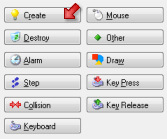
Evenimentul este adăugat pe listă. Acum putem include acțiuni în acest eveniment trăgându-le în lista de acțiuni. Apăsați și mențineți apăsat mouse-ul pe acțiunea din stânga sus cu săgeata roșie opt, trageți-l în lista de acțiuni și eliberați butonul mouse-ului. Va apărea un formular în care puteți indica direcțiile de mișcare și viteza. Apăsați pe toate cele opt săgeți pentru a arăta că mărul se poate mișca în oricare dintre aceste direcții. Ca viteză, tastați 8. În cele din urmă apăsați OK.
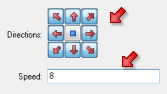
Am indicat acum că mărul, atunci când este creat, ar trebui să se miște în oricare dintre cele opt direcții cu o viteză de 8. În continuare trebuie să ne asigurăm că sare de pereți. Pentru aceasta avem nevoie de un eveniment de coliziune. Acest lucru se întâmplă atunci când două obiecte se ciocnesc unul cu celălalt.
Apăsați butonul Adăugare eveniment și în formular faceți clic pe Coliziune. În meniul care apare selectați obiectul de perete.
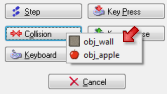
Evenimentul este adăugat pe listă. Asigurați-vă că este selectat. Acum faceți clic pe acțiunea de respingere (cea din dreapta jos) și trageți-o în lista de acțiuni. În formularul care apare pur și simplu apăsați butonul OK.

Pasul nostru final este să ne asigurăm că jucătorul poate apăsa mouse-ul pe măr. În acest caz, vrem să mutăm mărul într-o locație aleatorie (pentru a fi mai greu pentru utilizator să apese din nou pe el) și vrem să acordăm jucătorului un punctaj.
Apăsați din nou butonul Adăugare eveniment și, în formular, faceți clic pe Mouse. În meniu selectați Apăsat stânga. Acest eveniment are loc atunci când jucătorul apasă butonul stâng al mouse-ului pe obiect. Trageți acțiunea Jump to random în listă. (Puteți vedea numele unei acțiuni lăsând mouse-ul să treacă peste buton).

În formularul care apare pur și simplu apăsați butonul OK. Acest lucru va face ca mărul să sară într-o locație aleatorie. În continuare trebuie să dăm jucătorului un punctaj. În partea dreaptă a formularului, selectați pagina cu file etichetată scor. Apare un nou set de acțiuni. Trageți acțiunea Set Score din stânga sus în lista de acțiuni. În formular indicați un nou scor de 50. Acum nu vrem să setăm scorul la 50, dar vrem să adăugăm 50 la scor. În acest scop, faceți clic pe caseta de selectare Relative.
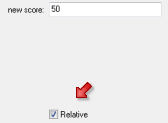
Aceasta încheie definiția mărului. Lista de evenimente și acțiuni ar trebui să arate acum după cum urmează:
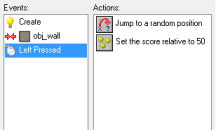
Apăsați OK pentru a închide formularul de obiect. Am definit acum cele două obiecte importante ale noastre: peretele și mărul, care sunt acum ambele afișate în lista din stânga. Mai bine salvați-vă munca.
Crearea unei camere
Acum că ne-am definit peretele și mărul, trebuie să creăm o cameră în care să le punem. Camerele sunt ceea ce vede jucătorul când joacă. Jocul nostru va avea nevoie de o singură cameră, dar jocurile realizate cu Game Maker pot avea multe camere diferite. Pentru a crea o cameră, faceți clic pe meniul Resurse și apăsați Creare cameră sau faceți clic pe butonul corespunzător din bara de instrumente:
![]()
Va apărea formularul camerei. În stânga sunt trei pagini cu file: obiecte, setări, fundaluri. Asigurați-vă că sunt selectate obiectele. În dreapta este o zonă goală care este camera propriu-zisă. Dacă ecranul este suficient de mare, scalați mai bine forma astfel încât întreaga cameră să fie vizibilă.
Acum putem adăuga obiecte în cameră. În stânga jos, faceți clic pe pictograma meniu și în meniul pop-up selectați obiectul peretelui:
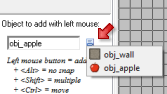
Acum faceți clic cu butonul stâng al mouse-ului în partea din stânga sus a zonei camerei. Ar trebui să apară o instanță a obiectului de perete. Continuați să adăugați obiecte de perete până când creați o limită completă în jurul camerei. Dacă faceți o greșeală, puteți folosi butonul drept al mouse-ului pentru a șterge instanțe. (Dacă doriți să faceți acest lucru mai repede, setați în bara de instrumente valorile Snap X și Snap Y la 32, dimensiunea sprite-urilor, acum puteți desena mai multe sprite-uri de perete ținând apăsată tasta <Shift>.)
În continuare vrem să adăugăm câteva mere. Faceți din nou clic pe pictograma meniului și în meniul pop-up selectați obiectul măr. Așezați două sau trei obiecte mere în locuri aleatorii din cameră. Asta termină jocul. Apăsați bifa verde din bara de instrumente a formularului camerei pentru a-l închide.
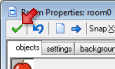
Tesarea Jocului
Acum este timpul să testăm jocul. Mai bine salvați jocul mai întâi. Faceți clic pe meniul Run și apăsați Run normal sau apăsați butonul verde Run din bara de instrumente.
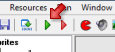
Dacă ai urmat corect pașii anteriori, fereastra Game Maker dispare și apare o fereastră în care merele se mișcă. Dacă se lovesc de perete, ar trebui să se întoarcă. Și dacă reușești să dai clic cu mouse-ul pe unul dintre mere, ar trebui să vezi că scorul din legenda ferestrei crește și mărul sare în altă parte.
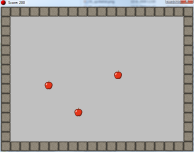
Mai bine verificați jocul cu atenție. Merele se mișcă în direcții diferite? Dacă nu, probabil că nu ați creat evenimentul Creare corect. Sar ele din pereți? Dacă nu, probabil fie nu ați făcut pereții solizi, fie nu ați creat evenimentul de coliziune corect. Poți să dai clic pe ele cu mouse-ul și să obții un punctaj suplimentar? Dacă nu, trebuie să fi făcut o eroare în evenimentul Mouse press.
Puteți trece jocul în modul ecran complet apăsând F4. Apăsați Esc pentru a încheia jocul și a reveni la Game Maker.
Adăugarea unui fundal
Presupunând că jocul tău a funcționat așa cum era de așteptat, acum îl vom face să pară puțin mai extravagant. Mai întâi vom adăuga o imagine de fundal din lemn. Faceți clic pe meniul Resurse și apăsați Creare fundal sau faceți clic pe butonul cu imaginea:
![]()
În formularul care apare, dați fundalului un nume adecvat și apăsați butonul Încărcare fundal
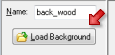
In In selectorul de fisiere care apare deschideți folderul Tutorial1 si acolo dublu click pe imaginea wood.gif. Dacă nu vedeți folderul Tutorial1, ar trebui să navigați la folderul în care a fost instalat Game Maker. Acolo găsiți un folder Backgrounds si in el gasesti folderul Tutorial1 cu fundalul.
Apăsați OK pentru a închide formularul. Fundalul ar trebui să fie acum vizibil în lista din stânga. Următorul pas este să faceți fundalul vizibil în camera pe care am creat-o deja. Pentru a redeschide formularul pentru cameră, faceți dublu clic pe el în lista din stânga. (Nu adăugați o cameră nouă!)
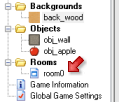
În formular, faceți clic pe fila Fundaluri pentru a deschide pagina respectivă.
![]()
În mijloc, faceți clic pe pictograma meniului, chiar lângă locul unde scrie <fără fundal> și selectați fundalul din lemn. Fundalul ar trebui să fie acum vizibil în camera din dreapta.
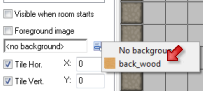
Aăugarea unui sunet
În continuare, adăugăm un efect sonor la joc. Acest efect trebuie să fie redat atunci când jucătorul face clic pe un măr. Faceți clic pe meniul Resurse și apăsați Creare sunet sau faceți clic pe butonul cu imaginea unui difuzor:
![]()
În forma care apare, dați sunetului un nume adecvat și apăsați butonul Încărcare sunet.
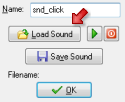
În selectorul de fisiere care apare deschideți folderul Tutorial1 si acolo dublu click pe fisierul de sunet click.wav. Dacă nu vedeți folderul Tutorial1, ar trebui să navigați la folderul în care a fost instalat Game Maker. Acolo gasesti un folder Sunete si in el gasesti folderul Tutorial1 cu sunetul.
Apăsați OK pentru a închide formularul. Sunetul ar trebui să fie acum vizibil în lista din stânga. Acum trebuie să ne asigurăm că sunetul este redat atunci când jucătorul face clic pe un măr. Redeschideți obiectul măr făcând dublu clic pe el în lista din stânga.
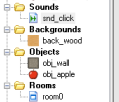
Selectați evenimentul Left Pressed, făcând clic pe el în lista de evenimente. În lista de acțiuni veți vedea acum acțiunile de săritură și de scor. În partea dreaptă a formularului, selectați pagina cu file etichetată principal1. Apare un nou set de acțiuni. Trageți acțiunea cu difuzorul pe ea în lista de acțiuni pentru a reda un sunet.

În formularul care apare, selectați ca sunet sunetul clic (faceți clic cu mouse-ul pe pictograma meniului de sus pentru a selecta sunetul). Asigurați-vă că păstrați valoarea buclei la fals, deoarece vrem ca sunetul să fie redat o singură dată. Apoi apăsați butonul OK. Lista de acțiuni ar trebui acum să arate după cum urmează:
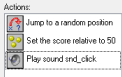
Apăsați din nou OK pentru a închide formularul de obiect. Salvați și jucați jocul, iar acum sunetul ar trebui să fie redat de fiecare dată când faceți clic pe un măr.
Adăugarea muzicii
Pentru a îmbunătăți atmosfera, vom adăuga muzică de fundal la joc. Faceți clic din nou pe buton pentru a adăuga un sunet. În formular dați sunetului un nume corespunzător și apăsați butonul Încărcare sunet. Ar trebui să fiți în continuare în folderul cu sunetele pentru tutorial. Selectați file music.mid. Acesta este un fișier midi. Acestea sunt utile ca muzică de fundal, deoarece acestea sunt destul de mici. Multe pot fi găsite pe internet. Apăsați OK pentru a închide formularul de sunet.
Acum trebuie să ne asigurăm că sunetul va începe la începutul jocului și va fi în buclă întotdeauna. Vom folosi un obiect suplimentar pentru el. Apăsați butonul cu bila albastră pentru a adăuga un obiect nou și a-i da un nume corespunzător. Nu are nevoie de un sprite. Dați click pe butonul Adaugă un eveniment și selectați Creare eveniment. În partea dreaptă, selectați pagina principală1 și glisați acțiunea Redare sunet în lista de acțiuni. (Ar trebui să știți până acum cum funcționează acest lucru.) Ca sunet, selectați muzica și setați bucla la true. Muzica va fi redată întotdeauna după ce obiectul este creat.
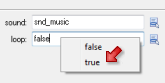
Apăsați OK pentru a închide formularul de acțiune și apăsați din nou pe OK pentru a închide formularul de obiect. Mai trebuie să adăugăm obiectul în cameră, altfel nu va fi creat. În lista din stânga, faceți dublu clic pe cameră pentru a deschide formularul acesteia. Asigurați-vă că pagina cu obiecte este vizibilă în stânga. Faceți clic pe pictograma de meniu din mijloc pentru a selecta obiectul muzical. Acum faceți clic undeva în cameră pentru a adăuga o instanță a obiectului. Obiectul nu are sprite, așa că este afișată o bilă albastră cu un semn de întrebare:
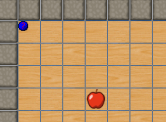
Aveți grijă să adăugați o singură instanță a obiectului muzical. Apăsați caseta de selectare verde pentru a închide formularul camerei. Salvați jocul și rulați-l. Acum ar trebui să auziți muzica de fundal.
Mai multe fructe
Să adăugăm acum câteva variante la joc, incluzând alte tipuri de fructe. Pentru că pașii sunt aceiași ca înainte, descriem doar detaliile globale. Sprite-urile pentru fructe sunt deja acolo, așa că nu trebuie să le mai adăugăm.
Adăugați un obiect nou (faceți clic pe bila albastră). Dați-i un nume potrivit și dați-i sprite-ul bananei. Va fi puțin mai greu de făcut clic pe acesta. Adăugați evenimentul Creare și adăugați în el acțiunea de deplasare într-o direcție fixă. Selectați doar săgețile diagonale și acordați-i o viteză de 12.
Adăugați un eveniment de coliziune cu obiectul perete și adăugați acțiunea de respingere, la fel ca înainte. Apoi adăugați evenimentul Mouse pentru Left pressed. În el adăugați acțiunea de a lăsa obiectul să sară într-o poziție aleatorie. Adăugați acțiunea pentru a seta scorul (din fila scor) cu o valoare de 100 (acesta este un fruct mai dificil, așa că ar trebui să obțineți un scor mai mare) și nu uitați să faceți clic pe caseta Relativ pentru a adăuga valoarea scorului. În cele din urmă, adăugați acțiunea pentru a reda un sunet (din fila main1) și redați sunetul de clic.
La fel se adauga un obiect pentru cirese si pentru capsuni. Le puteți oferi viteze diferite și scoruri corespunzătoare mai mari sau mai mici. Dacă găsiți că toate acestea necesită multă muncă, puteți, de asemenea, să faceți clic dreapta pe un obiect existent și să selectați Duplicare. Aceasta creează o copie a obiectului. Acum puteți schimba numele și sprite-ul și puteți modifica valorile diferitelor acțiuni (făcând dublu clic pe ele).
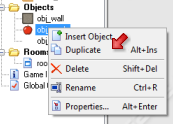
Acum redeschideți camera (dați dublu clic pe ea în listă) și adăugați câteva exemple ale diferitelor fructe. S-ar putea să fie nevoie să scoateți câteva mere pentru a face spațiu. Amintiți-vă că puteți folosi butonul drept al mouse-ului pentru a elimina exemplele.
Salvați și jucați jocul. Testați totul cu atenție. Asigurați-vă că obțineți într-adevăr un scor care corespunde cu dificultatea fructului.
Adăugarea bombelor
Deși jocul poate fi deja distractiv de jucat, lipsește ceva. Nu puteți pierde! Puteți continua să faceți clic aleatoriu, ceea ce nu este chiar foarte distractiv. Prin urmare, vom adăuga bombe la joc. Dacă dai clic pe o bombă, vei pierde și jocul se va termina. Bombele vor fi statice. Nu se vor mișca, dar numărul lor continuă să crească pentru a face jocul din ce în ce mai dificil în timp.
Sprite-ul-bombă este deja prezent, dar încă avem nevoie de un efect sonor pentru el. Apăsați butonul cu difuzorul pentru a adăuga un sunet. Dați un nume adecvat, apăsați butonul Încărcare sunet și selectați explosion.wav. Apăsați OK pentru a închide formularul de sunet
Acum creați obiectul bombă făcând clic pe butonul bilei albastre. Dați obiectului un nume adecvat și sprite-ul bombei. Vrem ca bomba să apară într-un loc aleatoriu. În acest scop, adăugați Creare eveniment. În el plasați acțiunea de a sari într-o locație aleatorie.
Când jucătorul face clic pe ea, vrem ca jocul să se încheie. Deci, adăugați evenimentul Mouse Left pressed. Ca primă acțiune dorim să redăm sunetul de explozie, așa că adăugați acțiunea de redare a sunetului (din fila main1) și selectați sunetul de explozie. În continuare, vrem să așteptăm puțin pentru a-l lăsa pe jucător să realizeze că a pierdut. Din fila main2, trageți acțiunea de repaus (cu zzz pe ea) și plasați-o sub acțiunea de sunet de redare. Valorile implicite sunt bune, așa că apăsați OK.
Ca pas următor, vrem să arătăm o listă cu scoruri mari. Acest lucru este foarte ușor în Game Maker. Din fila scor, trageți acțiunea Afișați scorul cel mai mare (cu 1,2,3 în ea). În formular puteți seta destul de multe valori. Ca fundal puteți alege fundalul din lemn. De asemenea, puteți schimba culorile și fontul dacă doriți, de exemplu, după cum urmează:
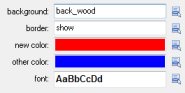
Ca pas final avem nevoie de acțiunea de repornire a jocului, care poate fi găsită în fila main2. Lista de acțiuni ar trebui acum să arate după cum urmează:
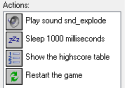
Asigurați-vă că ordinea acțiunilor este corectă. (Dacă nu, trageți-le în locația corectă.) Acest lucru termină obiectul bombă, așa că mai bine apăsați butonul OK pentru a închide formularul. Pentru a testa jocul, plasați unul sau două obiecte bombă în cameră. Salvați jocul, rulați-l, prindeți niște fructe și apoi faceți clic pe o bombă. Ar trebui să se audă un sunet de explozie și ar trebui să se afișeze lista cu scoruri. Rețineți că în această listă vă puteți adăuga numele dacă obțineți un nou scor mare.
Crearea bombelor
Pentru a face jocul mai dificil, vrem să creăm bombe suplimentare în timpul jocului. Putem crea un nou obiect pentru a face acest lucru, dar putem folosi și obiectul muzical pentru asta. Așa că redeschideți obiectul muzical făcând dublu clic pe el în lista din stânga.
Pentru a crea bombele vom folosi ceasuri cu alarmă. Puteți seta aceste ceasuri la o anumită valoare și apoi vor ticăi până la 0. Odată ce ajung la 0, va avea loc un eveniment de alarmă. Pentru a inițializa ceasul cu alarmă, accesați apoi fila main2 și trageți acțiunea din stânga sus (cu imaginea ceasului) în lista de acțiuni (sub acțiunea de redare a sunetului). Ca număr de pași indică o valoare de 60. O secundă înseamnă 30 de pași, așa că vom adăuga o nouă bombă la fiecare 2 secunde. Asigurați-vă că este selectată alarma 0.
Acum apăsați Add Event, faceți clic pe Alarm events și selectați în meniu Alarm 0. În acest eveniment vom crea bomba. Accesați fila main1 și trageți acțiunea din stânga sus în lista de acțiuni (becul). Faceți clic pe pictograma meniu și selectați obiectul bombă.
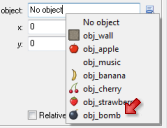
Nu este nevoie să setați o poziție deoarece bomba va sări oricum într-o poziție aleatorie. Apoi trebuie să setăm din nou ceasul cu alrma. Deci adăugați acțiunea de alarmă (din fila main2) și setați din nou alarma 0 la 60. Acest lucru va repeta procesul. Lista de acțiuni arată acum după cum urmează:
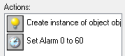
Închideți formularul de obiect, salvați jocul și rulați-l. Ar trebui să vezi tot mai multe bombe care apar și în cele din urmă veți da clic pe una dintre ele și jocul se va încheia. Dacă doriți să faceți jocul puțin mai dificil, puteți lăsa și bombele să se miște încet. Ar trebui să știți până acum cum să faceți asta.
Acordarea ajutorului
Chiar dacă știți cum să jucați, altcineva s-ar putea să nu știe. Așa că ar trebui să oferiți ceva ajutor jucătorului. Acest lucru este foarte ușor în Game Maker. Faceți dublu clic pe Informațiile jocului din partea de jos a listei din stânga.
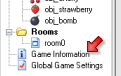
Va apărea un editor simplu. Aici puteți introduce un mic text de ajutor. Dați un nume jocului dvs. și descrieți care este scopul. Puteți alege diferite fonturi, culori și stiluri. După ce sunteți gata, apăsați pe bifa verde din stânga sus pentru a închide formularul.
Acum, când rulați jocul și apăsați F1, va apărea textul de ajutor. Escape te va întoarce la joc.
Felicitări
Acum ai terminat primul tău joc. După cum ai văzut, nu a fost foarte greu. Jocul tău ar trebui să arate cam așa:
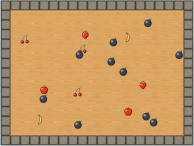
Dacă nu a funcționat într-adevăr corect, puteți încărca oricând jocul din folderul Exemple. Odată ce jocul este gata, poate doriți să-l oferiți prietenilor dvs. Dar s-ar putea să nu aibă Game Maker. În acest scop, accesați meniul Fișier și faceți clic pe Creare executabil. Indicați numele (și locația) și apăsați Salvare. Acum veți avea un joc de sine stătător pe care îl puteți oferi tuturor să-l joace.
Ați învățat despre cele mai importante elemente ale Game Maker: sprite-uri, fundaluri, sunete, muzică, obiecte, evenimente, acțiuni și camere. Acum ar trebui să puteți începe să vă creați propriile jocuri. Dar mai sunt multe de învățat. Puteți verifica fișierul de ajutor sau puteți citi mai multe tutoriale. Și există chiar și cărți despre Game Maker. Puteți accesa toate aceste informații din meniul Ajutor. Bucurați-vă!
Sursa: Manual de la GameMaker 8.1 lite (mod simplu)